हम में से जो लोग कीबोर्ड के बजाय टाइपराइटर के दिनों से आते हैं, वे सभी शॉर्टकट कुंजियों के बारे में जानते हैं। यह आपके काम की दिनचर्या को तेज करने का एक तरीका था/है और आज भी बहुत प्रचलित है। आप में से जो शॉर्टकट कुंजी उपयोगकर्ता नहीं हैं, उनके लिए चिंता न करें। विंडोज़ में सब कुछ करने का हमेशा एक और तरीका होता है।
कुछ शॉर्टकट कुंजियों को एक ऑपरेटिंग सिस्टम से दूसरे ऑपरेटिंग सिस्टम में बदलने के लिए इसे Microsoft पर छोड़ दें। यह उन तरीकों में से एक होना चाहिए जिससे वे हमेशा "सुधार" कर रहे हों और इसलिए अपने सॉफ़्टवेयर का एक नया, उन्नत संस्करण बेच रहे हों। लेकिन चलो काम पर वापस आते हैं।
शॉर्टकट की नोट्स
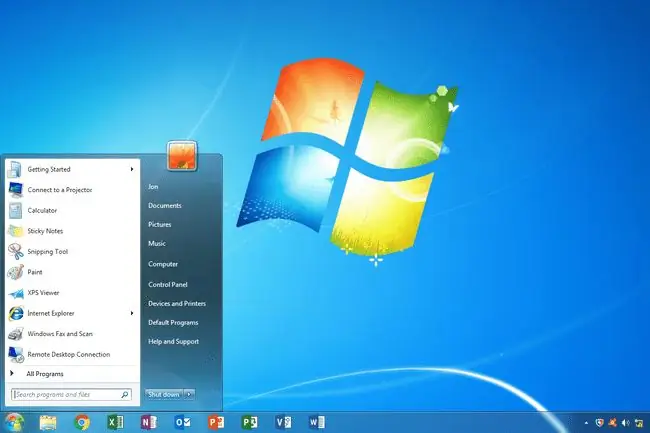
- जब भी शॉर्टकट कुंजियों को सूचीबद्ध किया जाता है, तो स्ट्रिंग में प्लस चिह्न (+) के साथ, जैसे Ctrl+ C, यह इंगित करता है कि Ctrl कुंजी दबाए जाने पर अक्षर C दबाया जाता है।
- जब एक शॉर्टकट कुंजी स्ट्रिंग को अलग करने वाले अल्पविरामों के साथ सूचीबद्ध होती है, जैसे Alt+ F, W, F, Alt कुंजी को दबाए रखा जाता है जबकि अक्षर F दबाया जाता है, लेकिन फिर ये दोनों कुंजी जारी की जाती है जबकि W और F कुंजियां एक के बाद एक दबाई जाती हैं।
- आप इन शॉर्टकट कुंजी संयोजनों में अपर या लोअर केस अक्षरों का उपयोग कर सकते हैं। इस लेख में स्पष्टता के लिए अपरकेस अक्षरों को दिखाया गया है।
नया फोल्डर बनाने के लिए Windows XP शॉर्टकट कुंजियाँ
कीबोर्ड शॉर्टकट कुंजी संयोजन यह है: Alt+ F, W, एफ । अनुवादित इसका अर्थ है:
- अक्षर दबाते समय Alt कुंजी दबाए रखें F।
- Alt कुंजी और अक्षर F दोनों को जाने दें और फिर अक्षर W दबाएं इसके बाद तेजी से उत्तराधिकार में F अक्षर आता है।
कीबोर्ड और माउस का संयोजन
माउस और कीबोर्ड शॉर्टकट कुंजी संयोजन है: राइट-क्लिक, डब्ल्यू, एफ. अनुवादित इसका अर्थ है:
विंडो में राइट-क्लिक करें और फिर अक्षर W दबाएं और उसके बाद अक्षर F तेजी से उत्तराधिकार में दबाएं।
विंडोज 7, 8 और 10 के लिए नया फोल्डर बनाने के लिए शॉर्टकट कुंजियां
यह शॉर्टकट कुंजी संयोजन अधिक स्पष्ट और याद रखने में आसान है:
Ctrl+ Shift+ एन






